文章詳情頁
win10系統設置屏幕保護程序的方法
瀏覽:85日期:2023-03-25 18:56:19
在我們日常使用電腦的時候,中途會遇到需要離開電腦一段時間的情況,這樣的話為了避免在離開的時間段有用戶操作自己的電腦,可以設置開啟屏幕保護程序功能,設定在多少時間無操作的話啟動屏幕保護程序,想必有很多使用電腦的用戶都會需要用到這個功能,只是一些對win10系統不熟悉的用戶不知道要如何操作在win10系統中設置屏幕保護程序,那么在接下來的教程中小編就跟大家分享一下在win10系統中設置屏幕保護程序的具體操作方法吧,感興趣的朋友不妨試來看看這個方法。
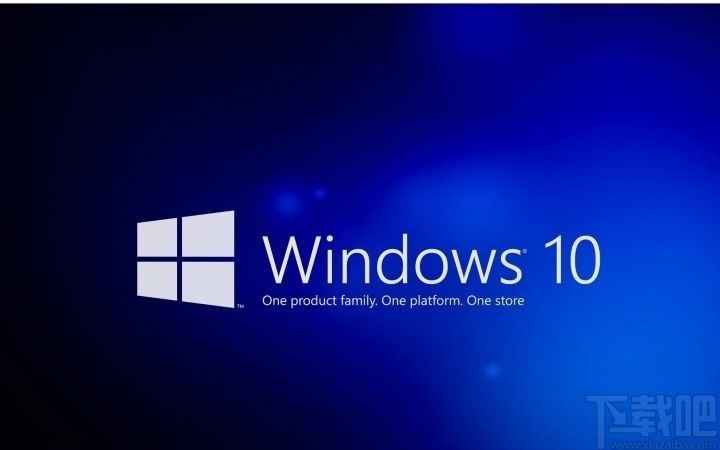
1.首先第一步我們打開系統的設置界面,在這個設置界面中找到個性化這個設置選項,然后點擊進入到其中。
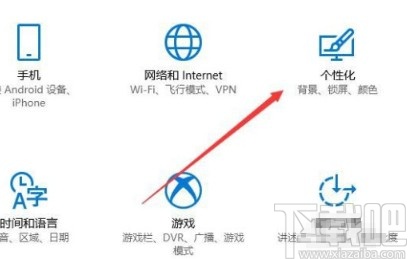
2.進入到個性化設置界面之后,在界面中我們找到鎖屏界面這個選項,點擊鎖屏界面切換到鎖屏設置界面當中。
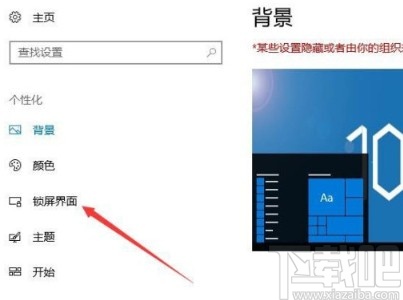
3.接下來在鎖屏界面右邊的設置選項中,找到屏幕保護程序設置這個選項,找到之后點擊進入到它的設置界面。
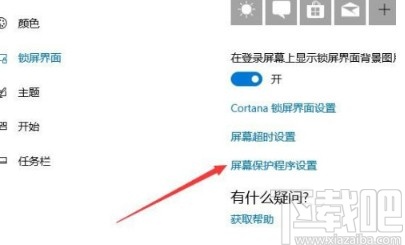
4.之后在打開的設置界面,我們點擊屏幕保護程序的下拉列表,選擇自己想要使用的一個屏保類型,如下圖中所示。
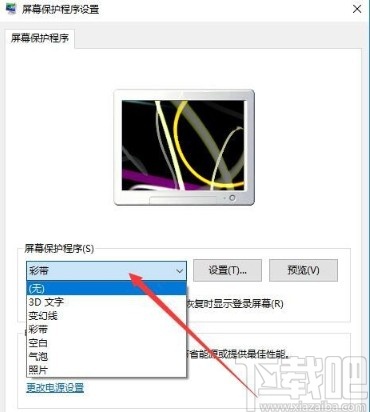
5.最后再等待選項右邊設置進入屏保程序的時間,比如小編設置為5,就表示5分鐘不操作電腦的話就會自動進入屏保程序。
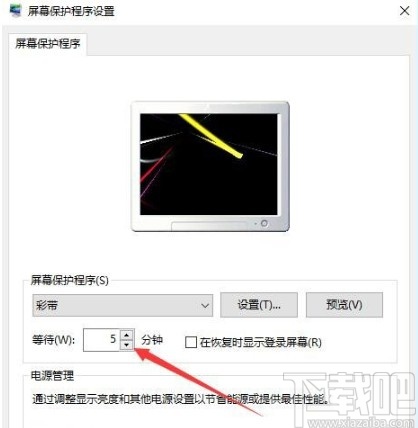
使用上述教程中的操作方法我們就可以在win10系統中設置屏幕保護程序了,還不知道要如何操作的朋友可以試一試這個方法,希望這篇方法教程能夠對大家有所幫助。
相關文章:
1. 神舟K690E筆記本怎么安裝win10系統 安裝win10系統教程分享2. 2345加速瀏覽器在Win10系統下用代理IP上網技巧3. Win10系統ping時出現傳輸失敗常見故障?這招收好了4. Win10系統下雙核瀏覽器如何切換內核?5. 聯想揚天v730-13筆記本U盤怎樣安裝win10系統 安裝win10系統方法介紹6. win10系統開啟iis方法7. Win10系統開啟系統默認隱藏的登錄界面8. 更改DNS服務器解決Win10系統更新下載失敗的問題9. 海爾S410-N2940G40500NDUH筆記本U盤如何安裝win10系統 安裝win10系統步驟介紹10. ThinkPad E480筆記本如何安裝win10系統 安裝win10系統方法介紹
排行榜

 網公網安備
網公網安備